PROE5.0培训-10_解决再生失败
安装proE出错问题总集和
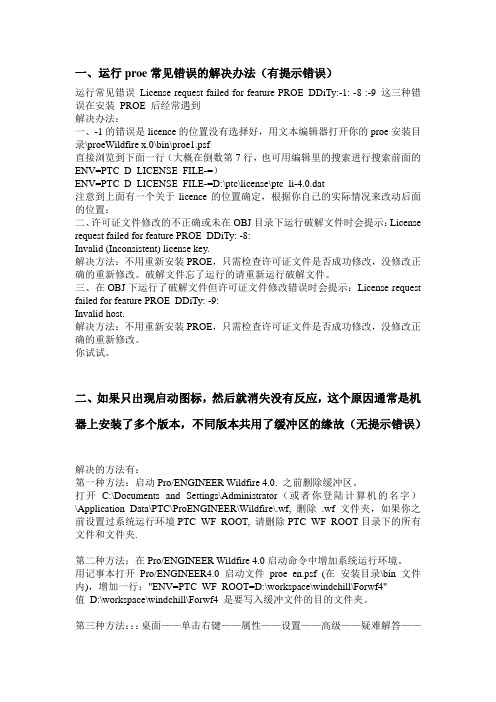
一、运行proe常见错误的解决办法(有提示错误)运行常见错误License request failed for feature PROE_DDiTy:-1: -8 :-9 这三种错误在安装PROE 后经常遇到解决办法:一、-1的错误是licence的位置没有选择好,用文本编辑器打开你的proe安装目录\proeWildfire x.0\bin\proe1.psf直接浏览到下面一行(大概在倒数第7行,也可用编辑里的搜索进行搜索前面的ENV=PTC_D_LICENSE_FILE-=)ENV=PTC_D_LICENSE_FILE-=D:\ptc\license\ptc_li-4.0.dat注意到上面有一个关于licence的位置确定,根据你自己的实际情况来改动后面的位置;二、许可证文件修改的不正确或未在OBJ目录下运行破解文件时会提示:License request failed for feature PROE_DDiTy: -8:Invalid (Inconsistent) license key.解决方法:不用重新安装PROE,只需检查许可证文件是否成功修改,没修改正确的重新修改。
破解文件忘了运行的请重新运行破解文件。
三、在OBJ下运行了破解文件但许可证文件修改错误时会提示:License request failed for feature PROE_DDiTy: -9:Invalid host.解决方法:不用重新安装PROE,只需检查许可证文件是否成功修改,没修改正确的重新修改。
你试试。
二、如果只出现启动图标,然后就消失没有反应,这个原因通常是机器上安装了多个版本,不同版本共用了缓冲区的缘故(无提示错误)解决的方法有:第一种方法:启动Pro/ENGINEER Wildfire 4.0. 之前删除缓冲区。
打开C:\Documents and Settings\Administrator(或者你登陆计算机的名字)\Application Data\PTC\ProENGINEER\Wildfire\.wf, 删除.wf 文件夹,如果你之前设置过系统运行环境PTC_WF_ROOT, 请删除PTC_WF_ROOT目录下的所有文件和文件夹.第二种方法:在Pro/ENGINEER Wildfire 4.0启动命令中增加系统运行环境。
Proe5.0 M110版本安装方法(图文+解说+破译)
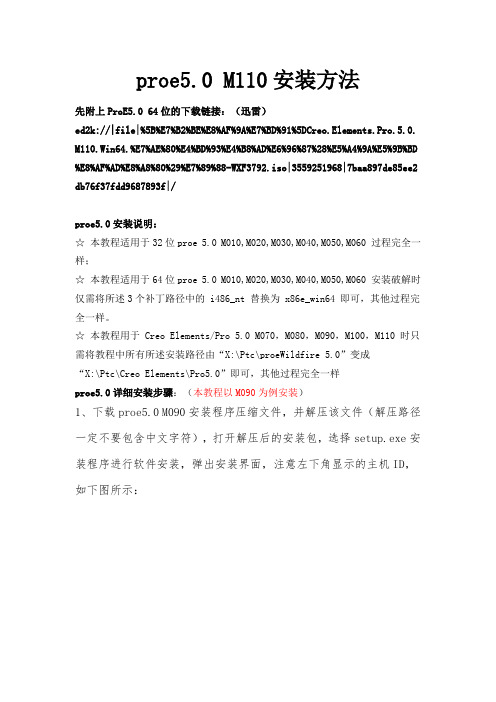
proe5.0 M110安装方法先附上ProE5.0 64位的下载链接:(迅雷)ed2k://|file|%5B%E7%B2%BE%E8%AF%9A%E7%BD%91%5DCreo.Elements.Pro.5.0. M110.Win64.%E7%AE%80%E4%BD%93%E4%B8%AD%E6%96%87%28%E5%A4%9A%E5%9B%BD %E8%AF%AD%E8%A8%80%29%E7%89%88-WXF3792.iso|3559251968|7baa897de85ee2 db76f37fdd9687893f|/proe5.0安装说明:☆ 本教程适用于32位proe 5.0 M010,M020,M030,M040,M050,M060 过程完全一样;☆ 本教程适用于64位proe 5.0 M010,M020,M030,M040,M050,M060 安装破解时仅需将所述3个补丁路径中的 i486_nt 替换为 x86e_win64 即可,其他过程完全一样。
☆ 本教程用于 Creo Elements/Pro 5.0 M070,M080,M090,M100,M110 时只需将教程中所有所述安装路径由“X:\Ptc\proeWildfire 5.0”变成“X:\Ptc\Creo Elements\Pro5.0”即可,其他过程完全一样proe5.0详细安装步骤:(本教程以M090为例安装)1、下载proe5.0 M090安装程序压缩文件,并解压该文件(解压路径一定不要包含中文字符),打开解压后的安装包,选择setup.exe安装程序进行软件安装,弹出安装界面,注意左下角显示的主机ID,如下图所示:2、制作许可证文件:在解压出来的安装程序位置 CRACK 目录下找到license.dat (或者ptc_licfile.dat总之就是CRACK里的dat文件)文件,复制到你想放置许可证的位置,然后用记事本打开license.dat,在“编辑”菜单里点“替换”,如下图所示,查找内容 00-00-00-00-00-00 ,替换为后面输入你的主机 ID,就是你运行setup.exe 时左下角显示的主机 ID;输入完成后点全部替换然后保存 license.dat 文件。
PROE5.0培训-10_解决再生失败

10
深圳市参数领航科技有限公司
演示
解决再生失败 获得设计信息 解决零件失败
11
解决零件再生失败
解决零件中的再生失败。 检查失败的特征。
– 找出并使用模型设计信息来确定模型的设计意图。
注释:重新定义= 编辑定义
修复失败的特征(快速修复)
– 重新定义/删除/隐含/编辑失败的特征以解决失败问题。
修复设计模型(修复模型)
– 重新定义/删除/隐含/编辑模型中的其它特征以解决失败问题。
7
深圳市参数领航科技有限公司
“无忧虑设计”解决模式
“无忧虑设计”解决模式
现在或以后处理失败问题
–
未再生的失败的特征以及失败的子项和拓扑子项
失败的特征在模型树中加亮显示 可以编辑、重定义、隐含或删除
–
–
用户可以继续进行建模(如果他们决定这样做) 在可能时会显示“失败的”几何处理组件时提供巨大的改进
–
在检索组件时忽略缺少的元件!
(注:但某些情况还会出现旧的解决模式,比如进入MECHANICA时)
8
深圳市参数领航科技有限公司
新解决再生失败模式的过程
新解决再生失败的过程 当出现再生失败时,将提示受 影响的子特征将于隐含)
删除或挂起特征后,将自动再 生,因父子关系破坏,个别特征 继续再生失败。提示再生失败。
深圳市参数领航科技有限公司
目标
完成此模块的学习后,您将能够: 获得零件模型和组件模型的设计信息。 解决零件、组件和绘图中的再生失败。 说明父子关系是如何影响再生失败的。
1
深圳市参数领航科技有限公司
解决再生失败模式
解决再生失败模式
传统解决模式 “无忧虑设计” 解决模式
proe再生失败解决
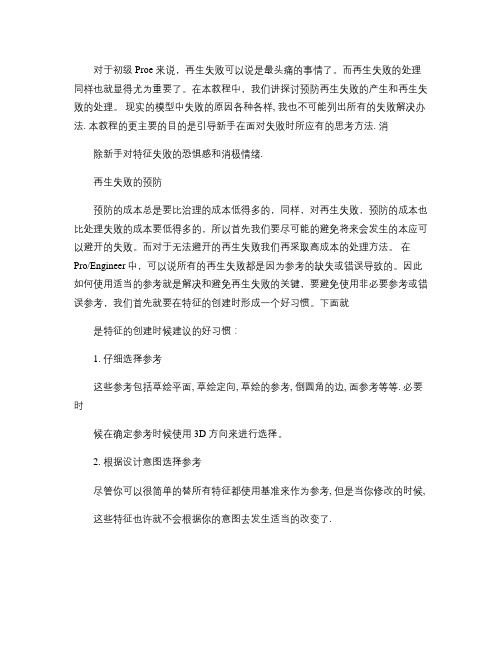
对于初级Proe 来说,再生失败可以说是最头痛的事情了。
而再生失败的处理同样也就显得尤为重要了。
在本教程中,我们讲探讨预防再生失败的产生和再生失败的处理。
现实的模型中失败的原因各种各样, 我也不可能列出所有的失败解决办法. 本教程的更主要的目的是引导新手在面对失败时所应有的思考方法. 消除新手对特征失败的恐惧感和消极情绪.再生失败的预防预防的成本总是要比治理的成本低得多的,同样,对再生失败,预防的成本也比处理失败的成本要低得多的,所以首先我们要尽可能的避免将来会发生的本应可以避开的失败。
而对于无法避开的再生失败我们再采取高成本的处理方法。
在Pro/Engineer中,可以说所有的再生失败都是因为参考的缺失或错误导致的。
因此如何使用适当的参考就是解决和避免再生失败的关键,要避免使用非必要参考或错误参考,我们首先就要在特征的创建时形成一个好习惯。
下面就是特征的创建时候建议的好习惯:1. 仔细选择参考这些参考包括草绘平面, 草绘定向, 草绘的参考, 倒圆角的边, 面参考等等. 必要时候在确定参考时候使用3D 方向来进行选择。
2. 根据设计意图选择参考尽管你可以很简单的替所有特征都使用基准来作为参考, 但是当你修改的时候,这些特征也许就不会根据你的意图去发生适当的改变了.实际上, 最好不要随便接受Proe 系统提供的自动参考(特别是在WildFire 中, 一定要根据你的设计意图去选择能反映你意图的参考. 除非你的确是要在基准上创建并使用内定的定向, 否则Proe 的自动参考很少是符合或接近你的设计意图的.除了参考的几何要符合设计意图外,不同的选择方法在修改中的表现也完全不一样,要根据不同的目的采用不同的选择方法,比如环曲面,目的链等选择方法.此主题相关图片如下:描述1.bmp3. 选择不会消失的图元作为参考有些图元, 比如边界, 当倒圆角后就会消失, 所以选择它来作为参考不是很好的方法. 基准和平的面通常是比较好的参考. 选用基本特征的图元作参考通常都要比选用后来的特征的图元作参考要稳定. 如下图中的草绘,图示的两个参考,你可以选择侧平面作为参考,也可以选择边界作为参考。
Pro E再生失败及修理
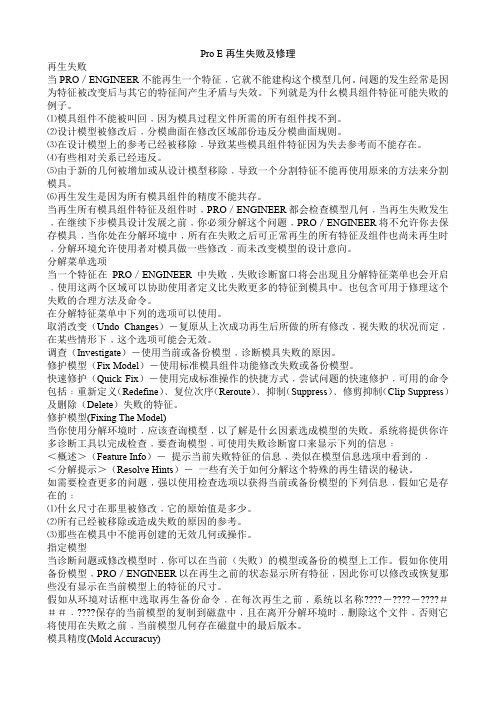
Pro E再生失败及修理再生失败当PRO/ENGINEER不能再生一个特征﹐它就不能建构这个模型几何。
问题的发生经常是因为特征被改变后与其它的特征间产生矛盾与失效。
下列就是为什幺模具组件特征可能失败的例子。
⑴模具组件不能被叫回﹐因为模具过程文件所需的所有组件找不到。
⑵设计模型被修改后﹐分模曲面在修改区域部份违反分模曲面规则。
⑶在设计模型上的参考已经被移除﹒导致某些模具组件特征因为失去参考而不能存在。
⑷有些相对关系已经违反。
⑸由于新的几何被增加或从设计模型移除﹐导致一个分割特征不能再使用原来的方法来分割模具。
⑹再生发生是因为所有模具组件的精度不能共存。
当再生所有模具组件特征及组件时﹐PRO/ENGINEER都会检查模型几何﹐当再生失败发生﹐在继续下步模具设计发展之前﹐你必须分解这个问题﹐PRO/ENGINEER将不允许你去保存模具﹐当你处在分解环境中﹐所有在失败之后可正常再生的所有特征及组件也尚未再生时﹐分解环境允许使用者对模具做一些修改﹒而未改变模型的设计意向。
分解菜单选项当一个特征在PRO/ENGINEER中失败﹐失败诊断窗口将会出现且分解特征菜单也会开启﹐使用这两个区域可以协助使用者定义比失败更多的特征到模具中。
也包含可用于修理这个失败的合理方法及命令。
在分解特征菜单中下列的选项可以使用。
取消改变(Undo Changes)-复原从上次成功再生后所做的所有修改﹐视失败的状况而定﹐在某些情形下﹐这个选项可能会无效。
调查(Investigate)-使用当前或备份模型﹐诊断模具失败的原因。
修护模型(Fix Model)-使用标准模具组件功能修改失败或备份模型。
快速修护(Quick Fix)-使用完成标准操作的快捷方式﹐尝试问题的快速修护﹐可用的命令包括﹔重新定义(Redefine)﹑复位次序(Reroute)﹑抑制(Suppress)﹑修剪抑制(Clip Suppress)及删除(Delete)失败的特征。
PROE5.0_IDD模式补面详细操作教程

Pro/ENGINEER Wildfire 4.0 及更高版本
8-4
修复顶点
8-6
Pro/ENGINEER Wildfire 3.0 及更早版本
8-6
Pro/ENGINEER Wildfire 4.0 及更高版本
8-6
拉直边
8-6
Pro/ENGINEER Wildfire 3.0 及更早版本
8-6
Pro/ENGINEER Wildfire 4.0 及更高版本
未经授权使用软件或其文档,将会引起民事赔偿和刑事诉讼。 PTC 将软件盗版视为犯罪,而 且我们据此来对待盗版者。我们不会容忍对 PTC 软件产品的盗版行为,我们会使用一切可 用的法律手段来追查 ( 民事和刑事 ) 那些盗版者,包括公私两种监督资源。作为其中的一项 防盗版举措, PTC 使用数据监控及净化技术来获取和传送对我们的软件进行非法复制的用户 的数据。对于从 PTC 及其授权分销商处获取了合法许可软件的用户,我们不会收集他们的 数据。如果您在使用我们软件的非法副本,但不同意我们收集和传送此类数据 ( 包括美国 ), 请停止使用此非法版本,然后与 PTC 联系以获取合法的许可版本。
适用对象
本指南针对的是已经熟悉 Pro/ENGINEER 使用方法的设计人员。
范围与目的
本指南的宗旨并非是提供 IDD 技术的详尽总结。这些练习的目标是让您熟 悉修复过程,使您能够利用它来简化模型的修复工作。许多中级和高级方 法并不包括在其中。为了有利于以一种易操作的方式为新用户介绍整个工 作流程,我们甚至还绕过了某些基本用法。
基于任务的修复
导入模型的下游使用决定了所需的修复工作量。了解导入数据的特定用途 可极大地减少修复工作量。
导入的模型具有以下使用类别:
ProENGINEER中文野火版5.0高级应用教程(修订版)-ppt教案 第09章 运动仿真
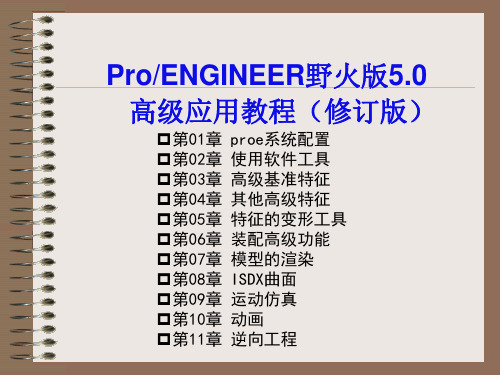
图9.1.2 “编辑”下拉菜 单
图9.1.3 “插入”下拉菜单
执行machanica分析
机构分析 回放以前运动的分析 生成分析测量的结果
隐藏所有已保存的分析 删除当前分析
图9.1.4 “分析”下拉菜单
9.1.4 命令按钮介绍
在机构界面中,命令按钮区列出了下拉菜单中常 用的“机构”操作命令,如图9.1.5所示
第8章 ISDX曲面模块
本章先介绍Pro/ENGINEER的机构(Mechanism)模块的基 本知识和概念,例如各种连接(滑动杆、销钉等)的定义及特 点、主体、拖移、连接轴设置、伺服电动机等,然后介绍一个 实际的机构——瓶塞开启器运动仿真的创建过程。
9.1 概 述
9.1.1 术语 9.1.2 进入和退出机构模块
9.2.2 销钉(Pin)接头
销钉接头是最基本的连接类型,销钉接头的连接元件可 以绕轴线转动,但不能沿轴线平移。
销钉接头需要一个轴对齐约束,还需要一个平面配对 (对齐)约束或点对齐约束,以限制连接元件沿轴线的平移。
销钉接头提供一个旋转自由度,没有平移自由度。
这两条轴线对齐
连接元件
附着元件
这两个平面对齐
滑动杆接头如图9.2.7所示,在这种类型的接头中,连接 元件只能沿着轴线相对于附着元件移动。
滑动杆接头需要一个轴对齐约束,还需要一个平面配对 或对齐约束以限制连接元件转动。
滑动杆接头提供了一个平移自由度,没有旋转自由度。
这两条轴线对齐约束 连接元件
附着元件
这两个平面对齐约束
图9.2.7 滑动杆(Slider)接头
A
B
C
K
D
L
E
M
F
N
G
PROE模具参数化设计再生失败(缺少参照)终极解决
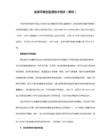
补充:如果你用的是实体命令做的,那么只能更改参照!
以下是方法:
以下内容需要回复才能看到
首先在模型中插入一独立几何体(插入菜单下),然后将此特征拉到出错特征的上面
右键此特征---编辑特征---几何菜单---收缩几何---选择出错的特征(限曲面),将其收缩至独立几何体中,
此时再生
PROE模具参数化设计再生失败(缺少参照)终极解决!
PROE模具参数化设计再生失败(缺少参照)终极解决!
大家都知道在模具设计中,有很多的地方都需要从其它的零件上选择参照,那么当模具修改的时候经常会出错,
特别是在复制曲面的情况下,此时显的非常的无法下手,其时有一种非常好用的方法只不过大多数的朋友都不知道.
proe特征失败的处理

重生失败的主要原因: 1. 参考丢失
由于参考(父)丢失,所以无法重生 2. 几何无法建构
虽然参考完好,但由于某些原因导致几何无法建构,这些原因包括 * 长出或切除不确定,无法和原几何确切融合 * 自相交 * 本来通过参考相交得到的几何因为参考发生改变,不能相交无法 生成
等等…..
实例
减少失败的方法
减少失败的方法: 尽量不要删除原来的对象 包括草图,特征 以修改,替代为主 如果确定要删除某对象 应先查看该对象有无子特征 如果有应先解决子特征的参考 问题 再删除该对象
另外特征的参考应当清晰,做到 心中无数,不能胡乱参考 例如一般不会选择圆角边作为 参考
一旦出新定义第一个拉伸特征 删除右边的直线,添加一个 圆弧
实例
完成模型修改后重生失败 6号特征Round识别,提示原因是参考丢失 并且右侧出现失败解决菜单
实例
Investigate-backup model-confirm 打开fial_1.prt, 此步骤是回到修改之前的模型,以便观察原先的参考情况 Roll model-before fail, 回到失败特征之前 Show refs, 点击parents 下面的各项, 观察到round的参考为拉伸体的四条边
失败解决 失败解决菜单
用Replace避免失败
再重定义草图的时候,用replace命令,可以避免此种失败 继续重新定义第一个拉伸 此次不要删除左边的直线段 先画圆弧 然后选中圆弧 Edit-replace 选择直线 Yes 完成修改 并且重生成功
实例
有时候不封闭的剖面也会导致失败 打开fail_2.prt 修改最后一个特征的深度为100 失败,提示特征无法和零件相交 重新定义草图剖面 把草图封闭即可
PROE 常见问题及其解决方法
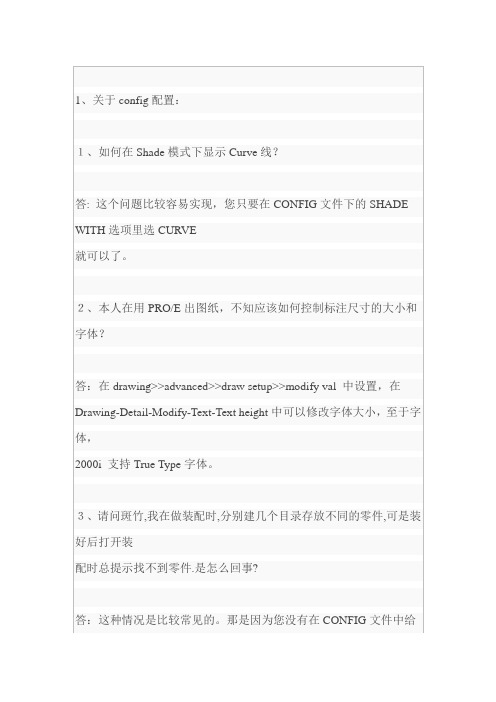
答:可以解释一下“曲面的UV线”是什么意思吗?
我们知道,曲线是由一系列点组成的,点的坐标若用参数表示可表示为x=x(u),
y=y(u),z=z(u);(0<=u<=1);曲面是由一系列的曲线组成的,曲面上的点若用参数
表示为x=x(u,v),y=(u,v),z=(u,v),(0<=u<=1,0<=v<=1),所谓u,v线即是u或v为常
顺利的读出模型。请问我如何从这个模型中提取尺寸,生成三视图?
答:小杰:您好!“从这个模型中提取尺寸,生成三视图!!”是一个零件的逆向
设计过程,不是可以简单说清的,大体需要如下步骤:1。将IGS文件的点数据连
成CURVE线。2。用线再生成面。3。剪裁曲面,修整。4。生成实体。这时需要
的话就可以出图纸了。这是一个基本过程,如果您的零件比较简单,没有复杂曲
吗?
答:这个话题太大了,斑竹恐怕说不完。简单谈一下吧。从PART完成后主要有以下
几步:首先,要把PART拔模,这个过程很烦琐但是很重要,要不然加工后出不来
模。然后就是在PRO/MOLDESIGN中做模具了,当然是先确定分模面和滑块等结构,
然后分模,只要你能成功分模,一般就没有问题了。最后就是编程了,这个工作
实体和剖面相交就显示剖面线,不能定义某部分如筋不显示剖面线。希望您常来!
你把CONFIG文件设好后,放在以下目录:proe2000i\\text并改名为config.sup
20、请问怎样使用trail.txt.?
答:用写字板打开trail.txt,将里面你要恢复到的地方之后的操作删除掉后存盘
用PROE打开即可。
答:我做过自己的JPG,是没有问题的,不过Pro/E有时候很怪。我想你可以试试减
让proe自动搜索不同文件夹中的零件,组件再生失败问题解决方法
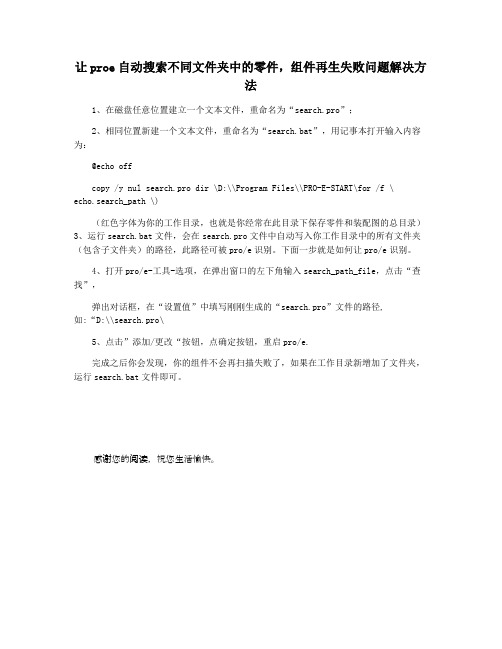
让proe自动搜索不同文件夹中的零件,组件再生失败问题解决方
法
1、在磁盘任意位置建立一个文本文件,重命名为“search.pro”;
2、相同位置新建一个文本文件,重命名为“search.bat”,用记事本打开输入内容为:
@echo off
copy /y nul search.pro dir \D:\\Program Files\\PRO-E-START\for /f \ echo.search_path \)
(红色字体为你的工作目录,也就是你经常在此目录下保存零件和装配图的总目录)3、运行search.bat文件,会在search.pro文件中自动写入你工作目录中的所有文件夹(包含子文件夹)的路径,此路径可被pro/e识别。
下面一步就是如何让pro/e识别。
4、打开pro/e-工具-选项,在弹出窗口的左下角输入search_path_file,点击“查找”,
弹出对话框,在“设置值”中填写刚刚生成的“search.pro”文件的路径,
如:“D:\\search.pro\
5、点击”添加/更改“按钮,点确定按钮,重启pro/e.
完成之后你会发现,你的组件不会再扫描失败了,如果在工作目录新增加了文件夹,运行search.bat文件即可。
感谢您的阅读,祝您生活愉快。
ProE5.0全套教程
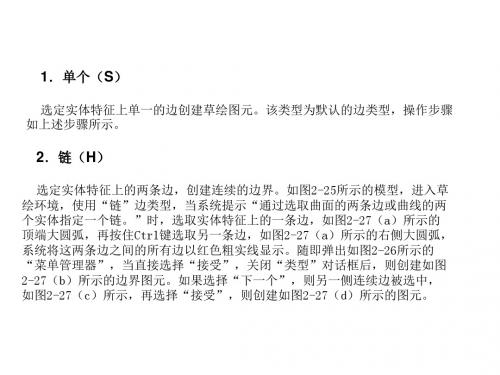
a
b
图2-29 “环”边类型菜单管理器
图2-28 使用“链”边类型创建图元
2.7.2 使用偏移边创建图元 利用“边”的“偏移”命令可以创建与已存在的实体特征的边偏移一定距离的几 何图元。 调用命令的方式如下: 菜单:执行“草绘”|“边”|“偏移”命令。 图标:单击“草绘器工具”工具栏的“边”弹出式工具栏中的 图标按钮。
操作步骤如下:
第1步,在草绘器中,单击 图标按钮,启动“调色板”命令,系统弹出如图241(a)所示的“草绘器调色板”对话框。 第2步,系统提示“将调色板中的外部数据插入到活动对象。”时,选择所需的 选项卡,显示选定选项卡中形状的缩略图和标签,选择某一截面,则在预览区显 示相对应的截面形状,如图2-41(b)所示。 第3步,双击选定形状的缩略图或标签,光标变成 。
1.单个(S)
选定实体特征上单一的边创建草绘图元。该类型为默认的边类型,操作步骤 如上述步骤所示。
2.链(H)
选定实体特征上的两条边,创建连续的边界。如图2-25所示的模型,进入草 绘环境,使用“链”边类型,当系统提示“通过选取曲面的两条边或曲线的两 个实体指定一个链。”时,选取实体特征上的一条边,如图2-27(a)所示的 顶端大圆弧,再按住Ctrl键选取另一条边,如图2-27(a)所示的右侧大圆弧, 系统将这两条边之间的所有边以红色粗实线显示。随即弹出如图2-26所示的 “菜单管理器”,当直接选择“接受”,关闭“类型”对话框后,则创建如图 2-27(b)所示的边界图元。如果选择“下一个”,则另一侧连续边被选中, 如图2-27(c)所示,再选择“接受”,则创建如图2-27(d)所示的图元。
a 不合适的草绘
b 合适的草绘 图2-47 “特征要求”对话框
2.12 上机操作实验指导一 简单二维草图绘制 根据如图2-48所示的平面图形,绘制其二维草图。主要涉及的命令包括“直 线”命令、“圆弧”命令、“圆角”命令、“圆”命令。
12特征失败的处理 proe

培训专用 严禁传播
实例
有时候不封闭的剖面也会导致失 败
培训专用 严禁传播
打开fail\fail_2.prt
修改最后一个特征的深度为100 失败,提示特征无法和零件相交 重新定义草图剖面
把草图封闭即可
设计过程中产生的失败
打开fail\cs4.prt
选中模型树中的
培训专用 严禁传播
选择Right为镜像 参照
装配中出现的失败
培训专用 严禁传播
有时候我们需要将不同装配零件存放不同的目录下 如:标准件会存放一个目录
不同的部件会存放不同的目录等
装配中出现的失败
打开..\fail\asm\1.asm,会出现以下失败提示:
培训专用 严禁传播
通过提示可以看出装配文件和零件模型没 有存放在同一个目录下。
装配中出现的失败
设计过程中产生的失败
提示:特征#36(阵列),再生失败。 什么会失败?
培训专用 严禁传播
查找失败原因
培训专用 严禁传播
单击“取消更改” “确认” “编辑定义”阵列筋特征 查看阵列特征是如何创建的!
查找失败原因
通过编辑定义,可以看出: 阵列方式采用方向阵列 方向参考采用模型的边作为参考 从模型树中可以看出对模型边倒圆角 导致参考边丢失,是镜像特征失败的原因
设置完成后,单击应用即可 最后再打开1.asm文件看看! Search.pro文件存 放的目录
* 本来通过参考相交得到的几何因为参考发生改变,不能相交无法生成
等等…..
实例
培训专用 严禁传播
打开..fail\fail_1.prt 重新定义第一个拉伸特征 删除右边的直线,添加一个圆弧
实例
完成模型修改后重生失败
dpf再生故障解决方案
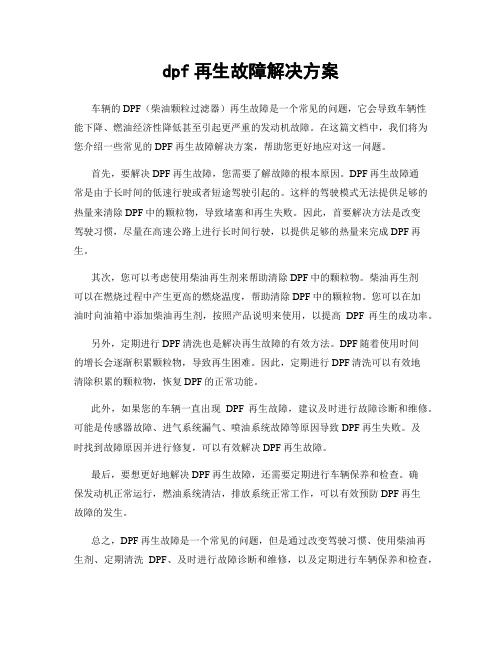
dpf再生故障解决方案车辆的DPF(柴油颗粒过滤器)再生故障是一个常见的问题,它会导致车辆性能下降、燃油经济性降低甚至引起更严重的发动机故障。
在这篇文档中,我们将为您介绍一些常见的DPF再生故障解决方案,帮助您更好地应对这一问题。
首先,要解决DPF再生故障,您需要了解故障的根本原因。
DPF再生故障通常是由于长时间的低速行驶或者短途驾驶引起的。
这样的驾驶模式无法提供足够的热量来清除DPF中的颗粒物,导致堵塞和再生失败。
因此,首要解决方法是改变驾驶习惯,尽量在高速公路上进行长时间行驶,以提供足够的热量来完成DPF再生。
其次,您可以考虑使用柴油再生剂来帮助清除DPF中的颗粒物。
柴油再生剂可以在燃烧过程中产生更高的燃烧温度,帮助清除DPF中的颗粒物。
您可以在加油时向油箱中添加柴油再生剂,按照产品说明来使用,以提高DPF再生的成功率。
另外,定期进行DPF清洗也是解决再生故障的有效方法。
DPF随着使用时间的增长会逐渐积累颗粒物,导致再生困难。
因此,定期进行DPF清洗可以有效地清除积累的颗粒物,恢复DPF的正常功能。
此外,如果您的车辆一直出现DPF再生故障,建议及时进行故障诊断和维修。
可能是传感器故障、进气系统漏气、喷油系统故障等原因导致DPF再生失败。
及时找到故障原因并进行修复,可以有效解决DPF再生故障。
最后,要想更好地解决DPF再生故障,还需要定期进行车辆保养和检查。
确保发动机正常运行,燃油系统清洁,排放系统正常工作,可以有效预防DPF再生故障的发生。
总之,DPF再生故障是一个常见的问题,但是通过改变驾驶习惯、使用柴油再生剂、定期清洗DPF、及时进行故障诊断和维修,以及定期进行车辆保养和检查,都可以有效地解决这一问题。
希望这些解决方案能够帮助您更好地解决DPF再生故障,保持车辆的正常运行。
中文版Pro ENGINEER野火5 0技术大全

第14章工程图设计 第15章钣金设计
第16章 Plastic Advisor分析
第17章注塑模具设计
第18章数控加工
第19章机构运动仿真 与分析
12.1渲染概述 12.2关于实时渲染 12.3创建外观 12.4添加光源 12.5房间 12.6应用场景 12.7渲染 12.8拓展训练——iPhone 4手机渲染 12.9课后习题
目录分析
第1章 Pro/E Wildfire 5.0
入门
第2章 Pro/E Wildfire 5.0 基本操作
1.1了解Pro/E Wildfire 5.0 1.2 Pro/E的行业解决方案 1.3 Pro/E建模方法 1.4学习Pro/E Wildfire 5.0的安装方法 1.5工作界面 1.6参数设置 1.7课后习题
21.1产品设计分析 21.2设计过程 21.3电扇装配
22.1分析钣金件 22.2确定钣金冲压方案 22.3钣金设计流程
23.1手机面板拆模设计 23.2电控开关后壳拆模设计 23.3数码相机外壳拆模设计
24.1模具零件加工常识 24.2模具凸模零件加工实例
25.1皇冠造型设计 25.2皇冠渲染设计
13.1装配模块概述 13.2无连接接口的装配约束 13.3有连接接口的装配约束 13.4装配相同零件 13.5建立爆炸视图 13.6拓展训练——球阀装配 13.7课后习题
14.1工程图概述 14.2工程图的组成 14.3定义绘图视图 14.4工程图的标注与注释 14.5拓展训练——支架零件工程图 14.6课后习题
中文版Pro ENGINEER野火 5.0技术大全
读书笔记模板
01 思维导图
03 目录分析 05 精彩摘录
目录
PROE4.0特征再生失败的修复方法
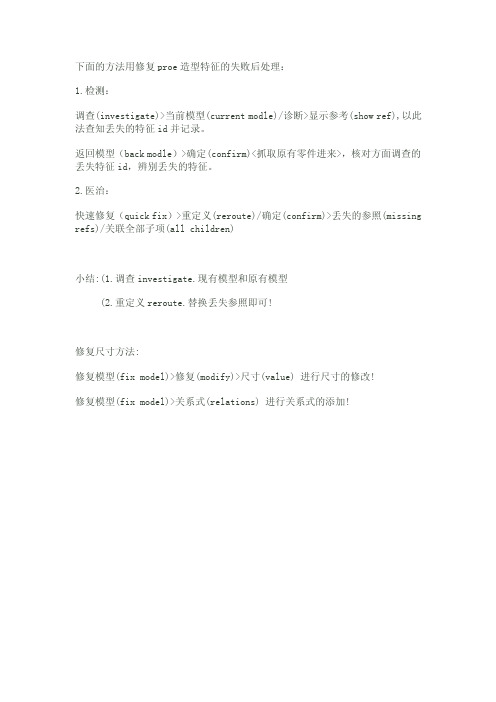
下面的方法用修复proe造型特征的失败后处理:
1.检测:
调查(investigate)>当前模型(current modle)/诊断>显示参考(show ref),以此法查知丢失的特征id并记录。
返回模型(back modle)>确定(confirm)<抓取原有零件进来>,核对方面调查的丢失特征id,辨别丢失的特征。
2.医治:
快速修复(quick fix)>重定义(reroute)/确定(confirm)>丢失的参照(missing refs)/关联全部子项(all children)
小结:(1.调查investigate.现有模型和原有模型
(2.重定义reroute.替换丢失参照即可!
修复尺寸方法:
修复模型(fix model)>修复(modify)>尺寸(value) 进行尺寸的修改!
修复模型(fix model)>关系式(relations) 进行关系式的添加!。
proe错误解决方法集合

Tags:pro/e wildfire野火版在这里你可以解决一下问题:安装proe时运行setup.exe无反映的解决方法)“Pro/ENGINEER wildfire from PTC 遇到问题需要关闭”的解决方法proe 异常退出的原因和解决方法收集运行常见错误License request failed for feature PROE_DDiTy: -8 :-9 解决方法运行错误License request failed for feature PROE_DDiTy: -1解决方法启动时提示no write access to或"没有写入权限"的原因和解决方法)proe4.0破解安装后,打不开的解决方法Vista旗舰版安装Pro/E 4.0 m010成功,有一点心得最新野火4.0M010版本补丁下载及运行Corrector.exe时提示Nothing fixed 错误的说明完美解决PTC_WF4_Corrector出现"Nothing fixed"错误!xtop.exe - 无法找到入口,无法定位程序输入点GetWindowRgnBox 的说明PTC官方:启动Pro/E时看到开始屏幕,然后开始屏幕消失,但程序并未运行。
怎么办?WARNING:Workstation service not found 错误解决方法“此工作站上安装的Internet Explorer版本不满足Pro/E的最低要求”解决办法“PTC.Set up 无法检测主机ID” (网卡)的解决方法及强制安装后导致的后果]笔记本上的出现PTC.Setup 无法检测主机ID” (网卡)的解决方法遇到proe4.0一闪就消失无法启动问题的请进!----------------------------------------------------------安装proe时运行setup.exe无反映的解决方法经常有人遇到这个问题,有人说是安装目录包含中文引起的,如果你遇到在这样的情况,可以改为英文的目录试试。
安装后运行PROE错误解决大全
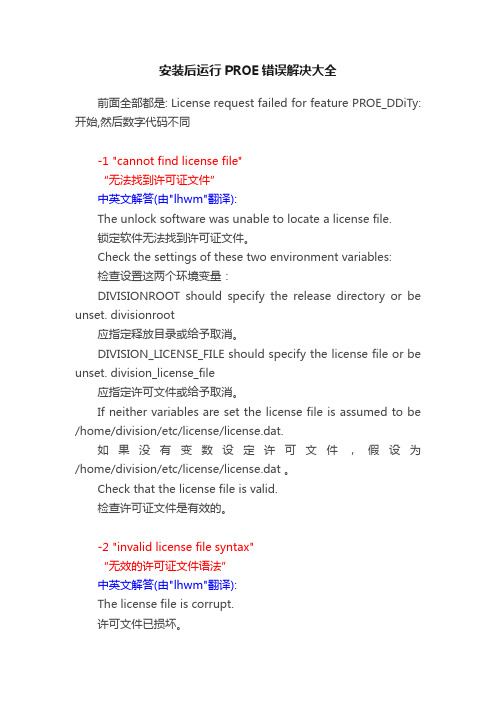
安装后运行PROE错误解决大全前面全部都是: License request failed for feature PROE_DDiTy:开始,然后数字代码不同-1 "cannot find license file"“无法找到许可证文件”中英文解答(由"lhwm"翻译):The unlock software was unable to locate a license file.锁定软件无法找到许可证文件。
Check the settings of these two environment variables:检查设置这两个环境变量:DIVISIONROOT should specify the release directory or be unset. divisionroot应指定释放目录或给予取消。
DIVISION_LICENSE_FILE should specify the license file or be unset. division_license_file应指定许可文件或给予取消。
If neither variables are set the license file is assumed to be /home/division/etc/license/license.dat.如果没有变数设定许可文件,假设为/home/division/etc/license/license.dat 。
Check that the license file is valid.检查许可证文件是有效的。
-2 "invalid license file syntax"“无效的许可证文件语法”中英文解答(由"lhwm"翻译):The license file is corrupt.许可文件已损坏。
Check the file and correct any errors.检查文件和正确的任何错误。
再生失败--结构工程师设计过程中经常遇到的红灯
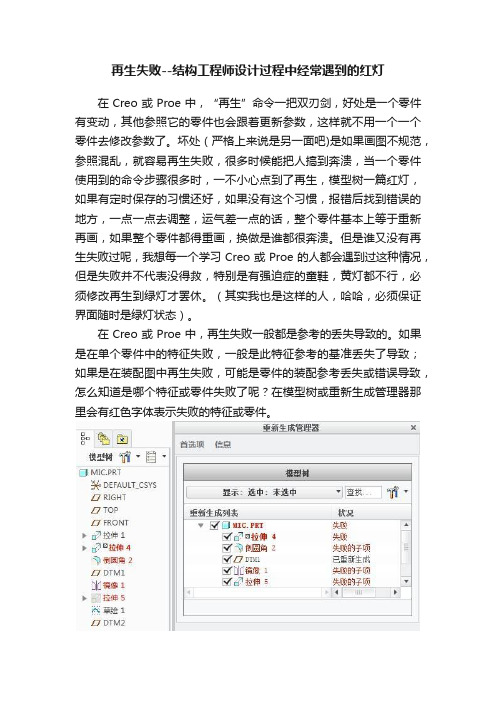
再生失败--结构工程师设计过程中经常遇到的红灯在Creo或Proe中,“再生”命令一把双刃剑,好处是一个零件有变动,其他参照它的零件也会跟着更新参数,这样就不用一个一个零件去修改参数了。
坏处(严格上来说是另一面吧)是如果画图不规范,参照混乱,就容易再生失败,很多时候能把人搞到奔溃,当一个零件使用到的命令步骤很多时,一不小心点到了再生,模型树一篇红灯,如果有定时保存的习惯还好,如果没有这个习惯,报错后找到错误的地方,一点一点去调整,运气差一点的话,整个零件基本上等于重新再画,如果整个零件都得重画,换做是谁都很奔溃。
但是谁又没有再生失败过呢,我想每一个学习Creo或Proe的人都会遇到过这种情况,但是失败并不代表没得救,特别是有强迫症的童鞋,黄灯都不行,必须修改再生到绿灯才罢休。
(其实我也是这样的人,哈哈,必须保证界面随时是绿灯状态)。
在Creo或Proe中,再生失败一般都是参考的丢失导致的。
如果是在单个零件中的特征失败,一般是此特征参考的基准丢失了导致;如果是在装配图中再生失败,可能是零件的装配参考丢失或错误导致,怎么知道是哪个特征或零件失败了呢?在模型树或重新生成管理器那里会有红色字体表示失败的特征或零件。
下面我罗列了我工作中常用到减少和处理再生失败的几个注意点:1.在做草绘选参照时,非迫不得已的情况下优先选择面做参照,其次才选择边或点做参照。
(PS:2D状态下选择面不好选,容易误选到边,建议调到3D状态选择参考面)2.零件再生失败后,退回去修改草绘时,尽量做到不要去删除原来几何,而是使用替换命令,否则该几何的后续参照没了,肯定报错。
3.必要时,可以增加辅助面作为特征参考或零件装配参考。
(PS:辅助面后期可以隐藏掉,不会影响图面的整洁)4.尽可能少的选择参照,参照选择地越多,就表明和别的特征的父子关系就越多,从而导致模型的修改难度加大。
(PS:如某些特征确定以后不改或很少改动了的话,可以把参照删除了,直接选择坐标系参照就可以了)5.尽量把拔模和倒角这些特征留到最后做,少用〖移除〗等这种容易引起特征失败的命令。
PROE5.0映射键配置(含中文解释)

!********************************************************* !* 选项配置* !********************************************************* !在收藏中添加指定的文件目录browser_favorite "C:\TEMP" TEMPbrowser_favorite "C:\mold" mold!启动Pro/ENGINEER时,指定要载入的模型树配置文件mdl_tree_cfg_file C:\proeWildfire 5.0\text\cheney.cfg!为Pro/ENGINEER进程设置缺省的绘图设置文件选项drawing_setup_file C:\proeWildfire 5.0\text\cheney.dtl!指定要从磁盘中载入色彩映射(.map) 文件的目录路径pro_colormap_path "C:\proeWildfire 5.\text"!指定创建轨迹文件(trail.txt)的目录路径trail_dir C:\temp!指定系统保存regen_backup模型的目录regen_backup_directory C:\temp!指定运行非英文版Pro/ENGINEER时,菜单显示的语种menu_translation both!运行非英文版Pro/ENGINEER时,指定对话框的显示语种dialog_translation yes!指定运行非英文版Pro/ENGINEER时信息显示的语种msg_translation yes!指定运行非英文版Pro/ENGINEER时,显示简要帮助信息所用的语言help_translation yes!为新模型设置缺省的单位系统pro_unit_sys mmns!为新对象的质量设置缺省单位pro_unit_mass unit_gram!设置新对象的缺省单位pro_unit_length unit_mm!指定用作缺省的零件模板的模型template_solidpart mmns_part_solid.prt!指定用作缺省的asm组件模板template_designasm mmns_asm_design.asm!指定用作缺省的制造模具模板的模型template_mfgmold mmns_mfg_mold.mfg!指定用作缺省的钣金件零件模板的模型template_sheetmetalpart mmns_part_sheetmetal.prt!指定用作缺省绘图模板的模型template_drawing a0_drawing.drw!指定Pro/E浏览器主页的位置web_browser_homepage !在Pro/ENGINEER工作时显示时钟clock yes!启用为交换数据使用Associative Topology Bustopobus_enable yes!加载AutobuildZ 应用程序autobuildz_enabled no!指定每次再生之前,系统是否要将当前模型备份到磁盘regen_backup_using_disk yes!对于每个Pro/E进程,用户必须设置主服务器/工作空间dm_remember_server no!输入存储历史记录的天数web_browser_history_days 0!设置"文件">"打开"的缺省目录file_open_default_folder working_directory!在窗口标题中显示完整文件名和的文件路径display_full_object_path yes!设置文本字体,不包括菜单条、菜单及其子项、弹出式菜单和帮助default_font 10, arial, bold!指定Pro/ENGINEER菜单条、菜单和所有其它子项所使用的字体menu_font 10, arial, bold!设置Pro/ENGINEER信息区域中缺省的可视信息行数visible_message_lines 2!为扩大反向箭头(用于显示特征创建方向) 尺寸设置比例因子(缺省值= 1) flip_arrow_scale 3!使用旧的基于笔划的PTC字体作为缺省字体use_pre_wildfire_text_font yes!当从一个窗口改变至另一个窗口时,自动重画绘图显示auto_regen_views no!为使用"无比例"命令增加的视图设置缺省的绘图比例default_draw_scale 1.0!将图片文件嵌入绘图内部以用于预览save_drawing_picture_file embed!显示的尺寸没有公差。
- 1、下载文档前请自行甄别文档内容的完整性,平台不提供额外的编辑、内容补充、找答案等附加服务。
- 2、"仅部分预览"的文档,不可在线预览部分如存在完整性等问题,可反馈申请退款(可完整预览的文档不适用该条件!)。
- 3、如文档侵犯您的权益,请联系客服反馈,我们会尽快为您处理(人工客服工作时间:9:00-18:30)。
在检索组件时忽略缺少的元件!
(注:但某些情况还会出现旧的解决模式,比如进入MECHANICA时)
8
深圳市参数领航科技有限公司
新解决再生失败模式的过程
新解决再生失败的过程 当出现再生失败时,将提示受 影响的子特征将被删除。
确定,则直接删除 选项,指定删除或挂起(相当于隐含)
删除或挂起特征后,将自动再 生,因父子关系破坏,个别特征 继续再生失败。提示再生失败。
概念:解决再生失败
传统解决模式
找出并使用模型设计信息来 确定模型的设计意图。 诊断失败以确定更正方式。
– 父子关系 – 无效几何 – 参照丢失
3
深圳市参数领航科技有限公司
获得设计信息
获得零件模型和组件模型的设计信息。 特征信息 模型信息 父子关系
4
深圳市参数领航科技有限公司
5
深圳市参数领航科技有限公司
解决绘图再生失败
解决绘图中的再生失败。 在绘图模式下编辑尺寸会更新模型。
– 可能在绘图模式下编辑尺寸并导致失败。
相关模型会在失败发生时开启。
– 快速修复:重新定义/删除/隐含/编辑失败的特征以解决失败问题。 – 修复模型:重新定义/删除/隐含/编辑模型中的其它特征以解决失败问题。
7
深圳市参数领航科技有限公司
“无忧虑设计”解决模式
“无忧虑设计”解决模式
现在或以后处理失败问题
–
未再生的失败的特征以及失败的子项和拓扑子项
失败的特征在模型树中加亮显示 可以编辑、重定义、隐含或删除
–
–
用户可以继续进行建模(如果他们决定这样做) 在可能时会显示“失败的”几何处理组件时提供巨大的改进
–
深圳市参数领航科技有限公司
目标
完成此模块的学习后,您将能够: 获得零件模型和组件模型的设计信息。 解决零件、组件和绘图中的再生失败。 说明父子关系是如何影响再生失败的。
1
深圳市参数领航科技有限公司
解决再生失败模式
解决再生失败模式
传统解决模式 “无忧虑设计” 解决模式
2
深圳市参数领航科技有限公司
10
深圳市参数领航科技有限公司
演示
解决再生失败 获得有限公司
解决组件再生失败
解决组件中的再生失败。
修复失败的元件(快速修复)
– 重新定义/删除/冻结/隐含/编辑失败的元件以解决失败问题。
• 选取丢失的参照
– 查找目录结构中由于移动而丢失的元件。
修复设计模型(修复模型)
– 重新定义/删除/隐含/编辑组件中的其它元件以解决失败问题。 – 编辑违反组件约束的尺寸
确定,接收引起再生失败的操作。 取消,返回到失败前状态。
修复失败的特征
编辑定义
9
深圳市参数领航科技有限公司
父子关系– 解决再生失败
如果模型更改导致父子关系失败、参照丢失或模型几何失效, 则模型会进入“解决”模式。通过了解父子关系,您可以修 复模型或失败的特征并解决再生失败问题。 零件失败 组件失败 绘图失败
解决零件再生失败
解决零件中的再生失败。 检查失败的特征。
– 找出并使用模型设计信息来确定模型的设计意图。
注释:重新定义= 编辑定义
修复失败的特征(快速修复)
– 重新定义/删除/隐含/编辑失败的特征以解决失败问题。
修复设计模型(修复模型)
– 重新定义/删除/隐含/编辑模型中的其它特征以解决失败问题。
